फिक्स: ओबीएस स्टूडियो विंडोज 10/11. पर काम नहीं कर रहा है
अनेक वस्तुओं का संग्रह / / December 22, 2021
ओपन ब्रॉडकास्टर सॉफ्टवेयर, या लोकप्रिय रूप से ओबीएस के रूप में जाना जाता है, एक ओपन-सोर्स प्लेटफॉर्म है जिसके उपयोग से आप अपने पसंदीदा वीडियो गेम को ऑनलाइन स्ट्रीम कर सकते हैं। एप्लिकेशन मैकओएस और विंडोज ऑपरेटिंग सिस्टम दोनों के साथ संगत है। यह पेशेवर गेमर्स द्वारा पसंद किया जाता है क्योंकि यह उन्हें इंटरनेट पर मौजूद किसी भी अन्य नाम की तुलना में उनकी साझा स्क्रीन तक अधिक पहुंच प्रदान करता है।
हालांकि ओबीएस विभिन्न स्रोतों के साथ काम करने और उन्हें एक साथ मिलाने के लिए आसान बनाता है, यह विभिन्न मुद्दों से भी ग्रस्त है, जिनमें से एक को हम आज संबोधित करेंगे। कई गेमर्स द्वारा रिपोर्ट की जाने वाली सबसे आम समस्याओं में से एक है ओबीएस स्टूडियो विंडोज 10 या 11 पर काम नहीं कर रहा है। यह समस्या मुख्य रूप से उन प्रणालियों में उत्पन्न होती है जिनमें दो ग्राफिक्स विकल्प होते हैं, अर्थात् समर्पित और एकीकृत।
उस ने कहा, इस पोस्ट में, हम इस बारे में बात करने जा रहे हैं कि विंडोज 10/11 पर काम नहीं कर रहे ओबीएस स्टूडियो को कैसे ठीक किया जाए। तो, बिना किसी और हलचल के, चलिए शुरू करते हैं।
पृष्ठ सामग्री
- ओबीएस स्टूडियो के विंडोज 10/11 पर काम नहीं करने के सामान्य कारण
-
विंडोज 10/11 पर काम नहीं कर रहे ओबीएस स्टूडियो को कैसे ठीक करें?
- फिक्स 1. ओबीएस स्टूडियो का सही संस्करण चुनें
- फिक्स 2: ओबीएस स्टूडियो की संगतता सेटिंग्स बदलें
- फिक्स 3: ओबीएस स्टूडियो को पूरी अनुमति दें।
- फिक्स 4: ओबीएस स्टूडियो के लिए सही जीपीयू चुनें
- फिक्स 4: स्थानीय ड्राइव सेटिंग्स बदलें
- फिक्स 5: ओवरक्लॉकिंग बंद करें
- फिक्स 6: विरोधी अनुप्रयोगों को हटा दें
- फिक्स 7: ओबीएस स्टूडियो को पुनर्स्थापित करें।
- अंतिम शब्द
ओबीएस स्टूडियो के विंडोज 10/11 पर काम नहीं करने के सामान्य कारण
विंडोज 10 या 11 पर ओबीएस स्टूडियो के काम नहीं करने के कई कारण हो सकते हैं। सबसे आम में से कुछ इस प्रकार हैं:
- OBS Studio दो संस्करणों में उपलब्ध है: 32 और 64 बिट। आपको अपने ऑपरेटिंग सिस्टम के प्रकार के आधार पर एक संस्करण का चयन करना चाहिए। यदि आप ओबीएस स्टूडियो के एक अलग संस्करण का उपयोग कर रहे हैं, तो संभावना अधिक है कि आवेदन काम नहीं करेगा।
- यदि आप अपने सिस्टम के प्रदर्शन को बढ़ाने के लिए ओवरक्लॉकिंग कर रहे हैं, तो आपको कुछ समस्याओं का भी सामना करना पड़ सकता है।
- ओबीएस स्टूडियो विंडोज 10/11 पर भी काम नहीं करेगा अगर बैकग्राउंड में इसी तरह का कोई एप्लिकेशन चल रहा हो।
- एक सिस्टम जिसे लंबे समय से बंद नहीं किया गया है, उसके परिणामस्वरूप ओबीएस स्टूडियो सहित किसी भी एप्लिकेशन में खराबी आ सकती है।
ये कुछ मूलभूत कारण हैं जिनकी वजह से ओबीएस स्टूडियो विंडोज 10/11 पर काम नहीं करता है। तो, आइए देखें कि उन्हें कैसे ठीक किया जाए, साथ ही कुछ अन्य वर्कअराउंड जो इस स्थिति में मदद करेंगे।
विंडोज 10/11 पर काम नहीं कर रहे ओबीएस स्टूडियो को कैसे ठीक करें?
अब जब आप सभी बुनियादी कारणों से गुजर चुके हैं कि आप इस समस्या का सामना क्यों कर रहे हैं, तो यह देखने का समय है कि उन्हें कैसे ठीक किया जाए। समाधान बहुत ही सरल और सीधे हैं और किसी भी तकनीकी ज्ञान की आवश्यकता नहीं है। तो आइए उनकी जांच करते हैं।
फिक्स 1. ओबीएस स्टूडियो का सही संस्करण चुनें
जैसा कि उल्लेख किया गया है, ओबीएस स्टूडियो दो संस्करणों में उपलब्ध है: 32-बिट और 64-बिट। एप्लिकेशन के गलत संस्करण के परिणामस्वरूप विभिन्न समस्याएं हो सकती हैं, जैसे असंगति। तो, इस स्थिति में खुद की मदद करने के लिए आपको जिन चरणों का पालन करने की आवश्यकता है, वे यहां दिए गए हैं।
- डेस्कटॉप पर मौजूद "My PC" पर राइट-क्लिक करें, और "Properties" चुनें।

- अबाउट विंडो खुलेगी, जिसमें आपके सिस्टम के बारे में सारी जानकारी होगी।
- "सिस्टम प्रकार" की जाँच करें।

- अब जब आप अपने सिस्टम संस्करण को जानते हैं, तो उसके अनुसार OBS Studio डाउनलोड करें।
आपकी सुविधा के लिए, 32-बिट और 64-बिट दोनों प्रणालियों के लिए ओबीएस स्टूडियो का सीधा डाउनलोड लिंक यहां दिया गया है।
विज्ञापनों
- ओबीएस स्टूडियो 32-बिट
- ओबीएस स्टूडियो 64-बिट
फिक्स 2: ओबीएस स्टूडियो की संगतता सेटिंग्स बदलें
OBS Studio की अनुकूलता हमेशा एक विवादास्पद पहलू रही है। नवीनतम विंडोज संस्करण, विंडोज 11, प्लेटफॉर्म के अनुकूल नहीं था। इस प्रकार, उपयोगकर्ताओं को सिस्टम पर इसे चलाने के लिए एप्लिकेशन की संगतता सेटिंग्स को बदलना पड़ा। यह समस्या केवल संगतता मोड को अक्षम करके भी ठीक की जा सकती है। फिर भी, ओबीएस स्टूडियो संगतता सेटिंग्स को बदलने के लिए आपको जिन चरणों का पालन करने की आवश्यकता है, वे यहां दिए गए हैं।
- टास्क मैनेजर में मौजूद सर्च आइकन पर टैप करें।
- ओबीएस स्टूडियो में टाइप करें और एंटर दबाएं।
- "फ़ाइल स्थान खोलें" पर टैप करें।

- ओबीएस स्टूडियो शॉर्टकट पर राइट-क्लिक करें, और "गुण" चुनें।
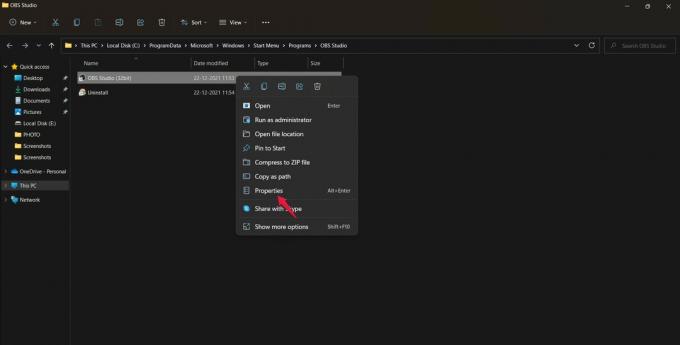
विज्ञापनों
- गुण विंडो से, संगतता पर टैप करें।

- "इस प्रोग्राम को संगतता मोड में चलाएं:" विकल्प को चेक करें।

- अब, ड्रॉपडाउन आइकन पर टैप करें और सूची से विंडोज 7 या विंडोज 8 चुनें।

- अंत में, परिवर्तनों को सहेजें और गुण विंडो से बाहर निकलें।
ओबीएस स्टूडियो को फिर से लॉन्च करने का प्रयास करें और देखें कि यह काम कर रहा है या नहीं।
फिक्स 3: ओबीएस स्टूडियो को पूरी अनुमति दें।
कोई भी एप्लिकेशन तब तक अपनी सेवाएं नहीं दे पाएगा जब तक कि उसके पास सभी आवश्यक अनुमतियां न हों। ऐसा ही एक मामला ओबीएस स्टूडियो का है। यह विंडोज 10/11 पर काम नहीं करेगा यदि आपने इसे सभी व्यवस्थापकीय विशेषाधिकार नहीं दिए हैं। चूंकि यह एक स्क्रीन-शेयरिंग प्लेटफॉर्म है, इसलिए यह महत्वपूर्ण है कि इसके पास सभी व्यवस्थापकीय अधिकार हों।
फिर भी, ओबीएस स्टूडियो को व्यवस्थापकीय अधिकार प्रदान करने के लिए आपको जिन चरणों का पालन करने की आवश्यकता है, वे यहां दिए गए हैं।
- टास्क मैनेजर में मौजूद सर्च आइकन पर टैप करें।
- ओबीएस स्टूडियो में टाइप करें और एंटर दबाएं।
- "फ़ाइल स्थान खोलें" पर टैप करें।
- ओबीएस स्टूडियो शॉर्टकट पर राइट-क्लिक करें, और "गुण" चुनें।
- गुण विंडो से, संगतता पर टैप करें।

- "इस प्रोग्राम को व्यवस्थापक के रूप में चलाएं" विकल्प को चेक करें।

परिवर्तनों को सहेजें और गुण विंडो से बाहर निकलें। अपने सिस्टम को पुनरारंभ करें, और उसके बाद, एप्लिकेशन को फिर से लॉन्च करें और देखें कि यह अब काम कर रहा है या नहीं।
फिक्स 4: ओबीएस स्टूडियो के लिए सही जीपीयू चुनें
विंडोज 10/11 पर ओबीएस स्टूडियो के काम नहीं करने का कारण यह है कि आपने संसाधनों के लिए सही जीपीयू नहीं चुना है। आजकल, अधिकांश विंडोज पीसी में दो जीपीयू होते हैं: एकीकृत और समर्पित। वे एक दूसरे के साथ संघर्ष कर सकते हैं, जिसके परिणामस्वरूप अंततः ओबीएस स्टूडियो आपके सिस्टम पर काम नहीं कर रहा है। तो, यहां कुछ कदम दिए गए हैं जो इस स्थिति में आपकी मदद करेंगे।
- डेस्कटॉप की खाली स्क्रीन पर कहीं भी राइट-क्लिक करें।
- "एनवीडिया कंट्रोल पैनल" चुनें।
- एनवीडिया कंट्रोल पैनल विंडो में, मैनेज 3डी सेटिंग्स पर टैप करें।

- "प्रोग्राम सेटिंग्स" पर टैप करें।

- यहां आपको अपने सिस्टम पर उपलब्ध सभी एप्लिकेशन की एक सूची मिलेगी। यदि आपको ओबीएस स्टूडियो नहीं मिल रहा है, तो इसे "जोड़ें" विकल्प पर टैप करके जोड़ें।

- "इस प्रोग्राम के लिए पसंदीदा ग्राफिक्स प्रोसेसर का चयन करें" के तहत मौजूद ड्रॉपडाउन मेनू पर टैप करें।
- विकल्पों की सूची से, "उच्च-प्रदर्शन एनवीडिया प्रोसेसर" चुनें।
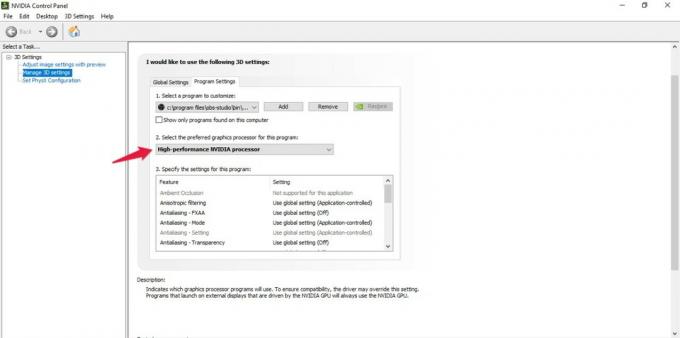
सेटिंग्स को सहेजें और विंडो से बाहर निकलें। एप्लिकेशन को फिर से लॉन्च करें और देखें कि यह अभी काम कर रहा है या नहीं।
फिक्स 4: स्थानीय ड्राइव सेटिंग्स बदलें
यदि आपने सी ड्राइव पर ओबीएस स्टूडियो स्थापित किया है, तो संभावना अधिक है कि आपके सिस्टम के उपयोगकर्ता को भी एप्लिकेशन की सेटिंग्स को बदलने की अनुमति नहीं हो सकती है। इस समस्या को हल करने के लिए आपको ड्राइव अनुमति सेटिंग्स को बदलना होगा। तो, यहां वे चरण दिए गए हैं जिनका आपको पालन करने की आवश्यकता है।
ड्राइवर सेटिंग्स को बदलने के लिए आपको व्यवस्थापक खाते से लॉग इन करना होगा।
- विंडोज + ई शॉर्टकट कुंजी दबाकर अपने सिस्टम पर फाइल एक्सप्लोरर खोलें।
- सी ड्राइव, या किसी अन्य ड्राइव पर राइट-क्लिक करें जिस पर आपने विंडोज स्थापित किया है। विकल्पों की सूची से "गुण" चुनें।
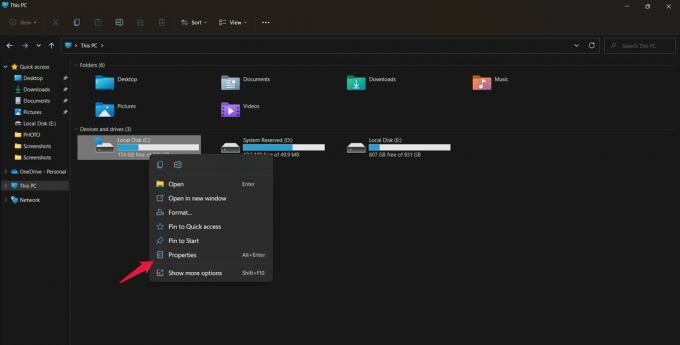
- सुरक्षा का चयन करें।

- संपादित करें विकल्प चुनें।

- "प्रमाणीकृत उपयोगकर्ता" चुनें और फिर "पूर्ण नियंत्रण" चेक करें।
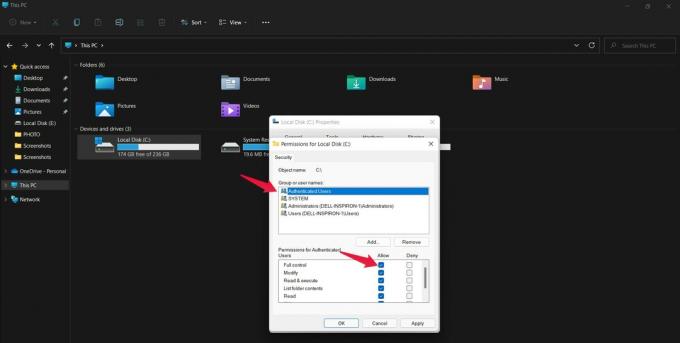
अप्लाई पर टैप करके सेटिंग्स को सेव करें। इतना ही। सिस्टम को फिर से लॉन्च करें और देखें कि ओबीएस स्टूडियो काम कर रहा है या नहीं।
फिक्स 5: ओवरक्लॉकिंग बंद करें
ओवरक्लॉकिंग सबसे अच्छा तरीका नहीं है जिससे आप बेहतर फ्रेम दर और सिस्टम प्रदर्शन प्राप्त कर सकते हैं। हालाँकि, दुनिया की हर चीज़ की तरह, इसका भी अपना हिस्सा है। यह देखा गया है कि जिन पीसी को ओवरक्लॉक किया गया है वे ओबीएस स्टूडियो चलाने में सक्षम नहीं हैं। इसलिए, वर्कअराउंड के रूप में, अपने सिस्टम पर ओवरक्लॉकिंग को अक्षम करें, साथ ही इससे संबंधित सभी एप्लिकेशन स्थिति भी। ओबीएस स्टूडियो को फिर से लॉन्च करें और देखें कि यह काम कर रहा है या नहीं।
यदि यह विधि आपके लिए काम करती है, तो सुनिश्चित करें कि जब भी आप OBS Studio का उपयोग करने जा रहे हों, तो आप हमेशा ओवरक्लॉकिंग को अक्षम कर दें।
फिक्स 6: विरोधी अनुप्रयोगों को हटा दें
जैसा कि कारणों में बताया गया है, ओबीएस स्टूडियो विंडोज 10/11 पर काम नहीं कर रहा है, यह आपके सिस्टम पर स्थापित किसी भी विरोधी सॉफ़्टवेयर का परिणाम हो सकता है। तो, एक वैकल्पिक हल के रूप में, आपको ओबीसी स्टूडियो के समान काम करने वाले किसी भी एप्लिकेशन को अनइंस्टॉल करना होगा। यहां वे चरण दिए गए हैं जिनका आपको पालन करने की आवश्यकता है।
- विंडोज + आर शॉर्टकट कुंजी दबाकर "रन" डायलॉग बॉक्स खोलें।
- प्रकार "एक ppwiz.cpl"और एंटर दबाएं। यह सिस्टम के प्रोग्राम और फीचर्स विंडो को खोलेगा।

- यहां आपके सिस्टम पर सभी एप्लिकेशन इंस्टॉल हो जाएंगे। किसी भी एप्लिकेशन पर राइट-क्लिक करें जो आपको लगता है कि ओबीएस स्टूडियो के समान काम करता है और इसे अनइंस्टॉल करें।
- कार्य प्रबंधक खोलें।
- पृष्ठभूमि में चल रहे किसी भी एप्लिकेशन को अक्षम करें जो आपको लगता है कि ओबीएस स्टूडियो के समान है।

इतना ही। एप्लिकेशन को फिर से लॉन्च करें और देखें कि समस्या ठीक हो गई है या नहीं।
फिक्स 7: ओबीएस स्टूडियो को पुनर्स्थापित करें।
यदि पहले बताए गए किसी भी समाधान ने काम नहीं किया, तो आपका एकमात्र विकल्प OBS स्टूडियो को फिर से स्थापित करना है। एप्लिकेशन को फिर से इंस्टॉल करने से कोई भी दूषित या पुरानी फ़ाइलें स्थायी रूप से हट जाएंगी जो समस्या पैदा कर रही थीं। लेकिन सुनिश्चित करें कि आप OBS स्टूडियो का सही संस्करण डाउनलोड कर रहे हैं। आपकी सुविधा के लिए हमने फिक्स 1 में एप्लिकेशन का डाउनलोड लिंक दिया है। अपने सिस्टम संस्करण के अनुसार एप्लिकेशन डाउनलोड करें।
अंतिम शब्द
विंडोज 10/11 पर काम नहीं कर रहे ओबीएस स्टूडियो को ठीक करने का तरीका इस प्रकार था। इसलिए, जैसा कि समस्या के लिए कोई विशिष्ट समाधान नहीं है, आपको समस्या को ठीक करने के लिए उपरोक्त सभी विधियों से गुजरना पड़ सकता है। इसके अलावा, यदि आप किसी अन्य समाधान के बारे में जानते हैं, तो बेझिझक इसे टिप्पणियों में साझा करें।


![डाउनलोड J400MUBS4BSI3: गैलेक्सी J4 सितंबर 2019 सुरक्षा पैच [दक्षिण अमेरिका]](/f/6ee56b3e1bed491314f02045018bf9e6.jpg?width=288&height=384)
